Jak przyspieszyć powolną witrynę WordPress WooCommerce?
Opublikowany: 2022-07-05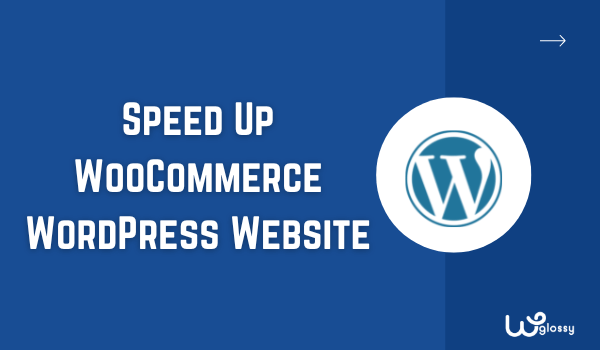
Czy Twoja witryna WooCommerce zbudowana na WordPressie zajmuje dużo czasu? Szukasz sposobów na skrócenie czasu ładowania i przyspieszenie wolnej witryny WooCommerce ? Jeśli tak, ten fragment treści rozwiąże obawy dotyczące szybkości witryny.
Ponieważ wdrożyłem najlepsze techniki optymalizacji prędkości dla moich blogów, aby przejść podstawowe oceny stanu sieci, mogę odpowiedzieć na pytania dotyczące czasu ładowania witryny, takie jak „ Dlaczego moja witryna WooCommerce jest taka wolna ” i „ Jak przyspieszyć moją witrynę WooCommerce ” za pomocą najlepsze rozwiązania.
Początkowo ludzie tworzyli witryny eCommerce w Shopify, BigCommerce i Square. Teraz możliwe jest tworzenie tych stron na WordPressie, dzięki zaawansowanym motywom i wtyczkom. Możesz stworzyć swój sklep na WordPressie, ale możesz napotkać problemy z optymalizacją szybkości.
Najprostszym sposobem na stworzenie sklepu eCommerce jest wtyczka WooCommerce. Kiedy optymalizujesz swój sklep za pomocą tej wtyczki, z pewnych powodów napotykasz niską prędkość. W tym artykule omówię przyczyny i rozwiązania, które pomogą naprawić szybkość Twojej witryny. Więc zacznijmy!
Dlaczego witryny WooCommerce działają wolno?
Witryna WooCommerce musi być tak szybka, jak to możliwe, ponieważ szybkość jest teraz częścią rankingu Google i doświadczenia użytkownika. Jeśli Twoja witryna wymaga czasu, aby załadować całą zawartość, możesz stracić ruch w witrynie, który jest tylko potencjalnymi klientami.
Ponadto szybko ładująca się witryna poprawia SEO, zwiększa współczynnik konwersji i zwiększa zaangażowanie użytkowników. Co spowalnia Twoje sklepy internetowe? Istnieje kilka powodów, takich jak hosting niskiej jakości, obszerne wtyczki, brak CDN, brak optymalizacji prędkości itp.
Oto główne powody!
- Korzystanie z zawodnego hostingu z wysokim czasem reakcji serwera
- Zainstalowałem ciężki motyw i wolne wtyczki
- Posiadanie niezoptymalizowanych zdjęć produktów
- Brakuje pomocnej sieci CDN
- WordPress o małej pojemności pamięci
Najlepsze jest to, że możesz naprawić wszystkie te problemy, aby poprawić szybkość swojej witryny. Musisz zidentyfikować dokładną przyczynę i wdrożyć kilka strategii ładowania prędkości. Aby dowiedzieć się o problemach z szybkością Twojej witryny, możesz skorzystać z narzędzi takich jak Google PageSpeed Insights lub GTmetrix.
10 najlepszych sposobów na przyspieszenie powolnej witryny WooCommerce
Gdy już wiesz, co powoduje spowolnienie witryny, możesz je naprawić. Każda witryna eCommerce zbudowana na WordPressie ma kilka typowych problemów; Pomogę ci je ulepszyć. Jeśli zastanawiasz się, jak przyspieszyć moją witrynę WooCommerce, zastosuj następujące metody:
1. Użyj superszybkiego bezpiecznego hostingu
Sklep eCommerce zawiera głównie obrazy produktów, dużo tekstu, różne wtyczki i kilka innych rzeczy. Oznacza to, że Twoja witryna staje się znacznie cięższa, gdy korzystasz z tych wszystkich funkcji. Jeśli nie chcesz rezygnować z szybkości, potrzebujesz błyskawicznie działającego serwera hostingowego.
Oprócz szybkości Twój hosting musi mieć solidne funkcje bezpieczeństwa, ponieważ Ty i Twoi klienci będziecie zajmować się płatnościami. Uzyskaj usługę o najwyższym wskaźniku dostępności, aby Twoja witryna zawsze pozostawała online. Wybierz też ten, który oferuje certyfikat SSL, aby poinformować Google i użytkowników o bezpieczeństwie Twojej witryny.
Prosty! Proponuję kupić hosting WordPress dla swojej witryny biznesowej eCommerce, aby uzyskać wszystkie wymienione powyżej cechy i działać lepiej niż konkurenci. Wystarczy spojrzeć na wycenę WordPress renomowanej firmy serwerowej. Jeśli mieści się w Twoim budżecie, kontynuuj!
Wystarczy spojrzeć na wynik szybkości naszych sklepów internetowych hostowanych na fantastycznym serwerze WordPress!
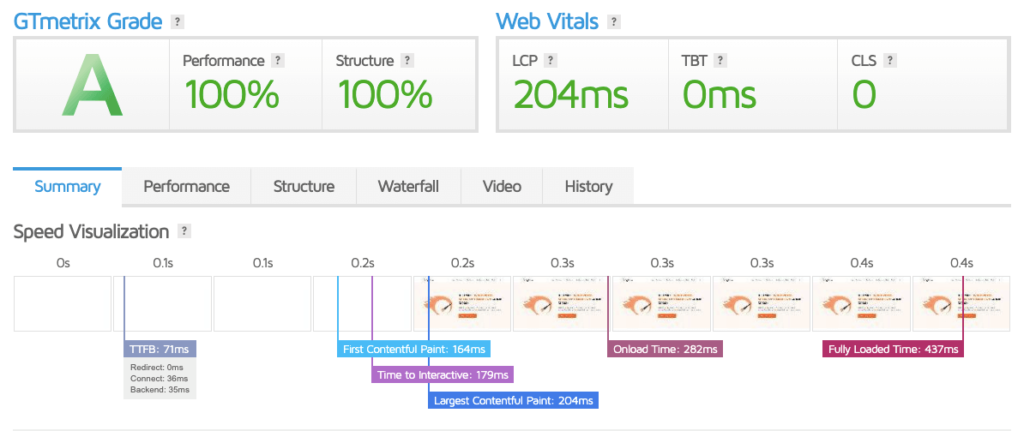
2. Zainstaluj lekki motyw WooCommerce
Ponieważ szybkość Twojej witryny eCommerce jest istotnym problemem, Twój motyw może mieć znaczący wpływ. WordPress oferuje kilka opcji motywów, bezpłatnych i płatnych. Będziesz musiał zainstalować najszybszy motyw WooCommerce, aby sprawnie załadować całą zawartość.
Wybierając darmowy motyw, sprawdź jego działanie. Jeśli to nie zadziała, poszukaj płatnego. Nie myl się z darmowymi — wszystkie startupy wybierają darmowe wersje, które działają dobrze. Jeśli masz duży budżet i pracujesz na dużą skalę, potrzebujesz płatnej wersji z dużą szybkością.
Moja propozycja motywu WooCommerce dla Ciebie pochodzi od Divi. Zbudowanie sklepu WooCommerce jest proste za pomocą ustawień projektowych i niestandardowych modułów. Nie przegap zniżki Divi i sprawdź najlepsze funkcje tego najlepszego kreatora motywów WordPress WooCommerce.
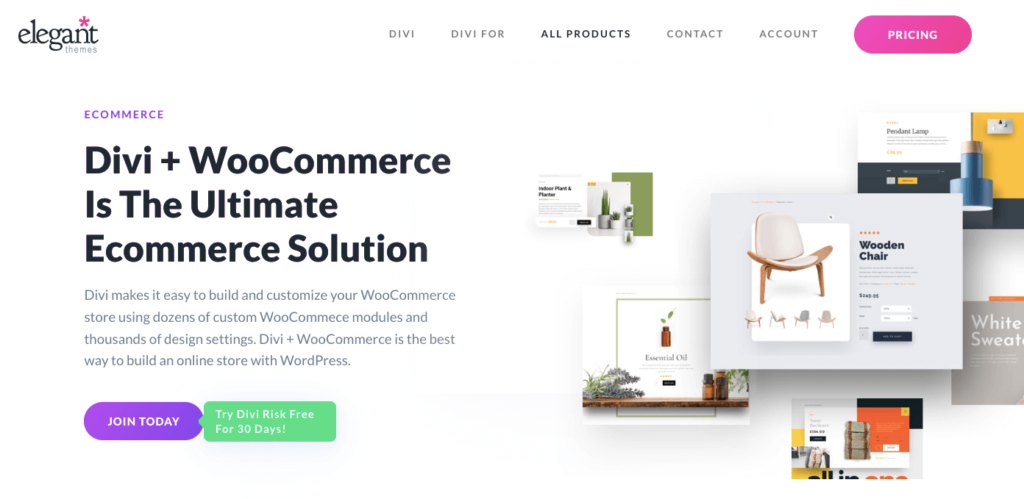
Najlepsze funkcje Divi Woocommerce
- Potężny kreator wizualny z pełną kontrolą projektu
- Twórz strony produktowe front-end od podstaw
- Twórz niestandardowe strony koszyka i kasy, które pasują do Twojej marki
- Dziesiątki modułów WooCommerce do upsellingu produktów, magazynowania, recenzowania itp.
- Obszerna kolekcja gotowych szablonów sklepów.
Możesz także zainstalować najlepsze motywy WooCommerce, takie jak Neve, Astra, Blocksy lub Botiga.
3. Unikaj wolnych wtyczek i używaj wtyczek pamięci podręcznej
WordPress posiada największe repozytorium wtyczek, dzięki czemu możemy je zainstalować w naszym sklepie internetowym. Unikaj jednak używania wtyczek pochłaniających zasoby, ponieważ mogą one spowolnić działanie Twojej witryny. Musisz rozważyć zainstalowanie niektórych szybkich dodatków WordPress, aby uzyskać lepszą prędkość ładowania witryny.
Poza tym buforowanie przyspiesza ładowanie witryny, zmniejszając obciążenie serwera. Wybierz wtyczki, które najlepiej współpracują z Twoim motywem WooCommerce. Musi wykonywać wstępne ładowanie pamięci podręcznej, optymalizację i kompresję Gzip. Jeśli Twój hosting nie ma zaawansowanej funkcji pamięci podręcznej, zainstaluj najlepszą.

4. Wykonaj niezbędne strategie optymalizacji
Po zainstalowaniu WooCommerce i innych wtyczek musisz zoptymalizować je pod kątem szybkości działania. Ale jeśli nie masz problemu z szybkością, unikaj tego kroku. Przejdźmy od razu do rzeczy:
- Zmień adres URL logowania
Jeśli zmienisz domyślny adres URL (wp-admin), zmniejszysz zbyt wiele prób logowania z botów do Twojej witryny. W rezultacie Twoja witryna będzie działała płynnie bez obciążania narzędzi bezpieczeństwa lub wtyczek.
- Ogranicz swój kanał na blogu
Jeśli masz sekcję bloga, Twoja witryna może potrwać dłużej w przypadku wielu postów w kanale bloga. Domyślnie widzisz maksymalnie dziesięć stron bloga. Możesz zmniejszyć tę liczbę do 4 lub 5 postów, aby przyspieszyć swoją witrynę WooCommerce. Przejdź do Pulpit nawigacyjny WordPressa > Ustawienia > Czytanie i edytuj go.
- Usuń motywy lub wtyczki
Jeśli masz zainstalowane jakieś motywy lub wtyczki, których nie używasz, usuń je, aby rozjaśnić swoją witrynę. Mając mniej narzędzi w swoim menu, możesz łatwo zarządzać rzeczami. Nie musisz codziennie aktualizować obszernej listy. Wiele bezużytecznych motywów i wtyczek zajmuje tylko twoją przestrzeń.
5. Zoptymalizuj obrazy produktów
Optymalizacja obrazu jest najważniejszą częścią każdej strony internetowej ze względu na jej szybkość i SEO. Dlaczego musisz optymalizować obrazy? Tak więc szybką odpowiedzią jest to, że zajmują dużo miejsca, co prowadzi do powolnego ładowania. Możesz użyć wtyczki, takiej jak Autopzime, aby zoptymalizować wszystkie obrazy lub wykonać następujące kroki:
- Autooptimize może pomóc zoptymalizować wszystkie przesłane obrazy
- Użyj wtyczki buforującej z domyślnymi funkcjami optymalizacji obrazu
- Zmień rozmiar wszystkich swoich obrazów przed przesłaniem ich do witryny
- Użyj obrazów adaptacyjnych, aby zoptymalizować je pod kątem szybkości mobilnej
- Obrazy w formacie NextGen mogą przyspieszyć ładowanie witryny
6. Optymalizacja bazy danych
W przypadku obszernej bazy danych, jak w przypadku sklepu eCommerce, trzeba ją zoptymalizować. Czyszczenie bazy danych starymi danymi może pomóc w zwiększeniu szybkości witryny. Może to wydłużyć ogólny czas odpowiedzi systemu bazy danych, prowadząc do spowolnienia ładowania witryny.
Jeśli usunąłeś stare wtyczki używane do tworzenia tabel, mogły one pozostawić wystarczającą ilość danych. Zoptymalizuj bazę danych WooCommerce, aby przyspieszyć działanie witryny WordPress WooCommerce. W tym celu użyj wtyczek takich jak Clean Up Booster lub Advanced Database Cleaner .
7. Użyj CDN
CDN (Content Delivery Network) przechowuje i dostarcza treści, obrazy itp. użytkownikom sieci na podstawie lokalizacji. Ta sieć rozprzestrzenia się na całym świecie, zapewniając użytkownikowi bliskość serwera odpowiadającego. W rezultacie strony Twojej witryny ładują się szybciej w przeglądarkach Twoich klientów.
Gdy Twoi użytkownicy znajdują się blisko serwerów, dane szybko dotrą do ich urządzeń. Tak więc korzystanie z CDN w witrynie WooCommerce zwiększy szybkość i skróci czas ładowania. Mamy wiele opcji CDN i możesz wybrać jedną zgodnie ze swoimi potrzebami.
8. Zminimalizuj żądania AJAX
WooCommerce ma niesamowitą funkcję fragmentów koszyka dla Twoich klientów. Jest to w zasadzie skrypt, który aktualizuje koszyk zakupów za pomocą admin AJAX bez odświeżania strony. Jeśli korzystasz z tej funkcji na wszystkich stronach, Twoja witryna może ładować się wolniej z powodu powtarzających się żądań.
Jeśli Twój klient za każdym razem wysyła żądanie, dodając produkty do koszyka, zmniejsza to szybkość strony. Możesz zminimalizować wiele żądań AJAX, umieszczając jeden przycisk przesyłania na stronie zamówienia. Zezwól użytkownikom na jednoczesne wybieranie elementów i kliknij przycisk przesyłania, aby wysłać pojedyncze żądanie.
9. Usuń skrypty WPEmoji i Menedżera tagów
Emotikony WordPress to strata pamięci i przepustowości. Jeśli napotykasz emotikony w postach lub na stronach swojej witryny, usuń je. Możesz dodać określony kod w swoim motywie lub użyć wtyczki, aby wyłączyć emotikony i przyspieszyć powolną witrynę WooCommerce
Menedżer tagów Google (GTM) pozwala szybko aktualizować tagi i fragmenty kodu w Twojej witrynie. Ale to spowalnia twoją stronę. Aby zwiększyć szybkość witryny, musisz usunąć skrypty Menedżera tagów. Wszystko, czego potrzebujesz, to znaleźć kod, być może w motywie lub w innym miejscu, i go usunąć.
10. Zwiększ limit pamięci WordPress
Co nie mniej ważne, twoja pamięć WordPress jest niezbędna, szczególnie w przypadku witryny WooCommerce. Możesz otrzymać komunikat o błędzie, jeśli osiągniesz maksymalny limit 32 MB (na WordPressie). Czasami wzrasta do pewnego poziomu, ale nie wystarcza do obsługi wielu witryn.
Musisz zwiększyć ten limit do co najmniej 256 MB, aby uniknąć problemów. Aby zrobić to samodzielnie, edytuj plik wp-config.Php, PHP.ini lub .htaccess. Możesz również użyć wtyczki zwiększającej pamięć lub skontaktować się z dostawcą usług hostingowych, aby ci pomóc. Polecam skorzystanie z pomocy firmy hostingowej.
Podsumowanie wskazówek, jak przyspieszyć powolną witrynę WooCommerce
Dobrze! To wszystko na temat wskazówek, jak przyspieszyć ładowanie witryny WooCommerce. Szybkość witryny ma kluczowe znaczenie dla biznesu eCommerce. Każdy odwiedzający czeka od dwóch do trzech sekund na załadowanie treści. Jeśli Twoja witryna zajmuje więcej, musisz to naprawić.
Powolna strona internetowa negatywnie wpływa na wrażenia użytkownika, co jest najważniejszą rzeczą, którą musisz wziąć pod uwagę. Ponadto jest teraz częścią SEO i jest czynnikiem rankingowym. Postępuj zgodnie z tymi metodami, aby przyspieszyć powolną witrynę WooCommerce i poprawić swój ranking w Google.
Projektujemy nasze sklepy fizyczne, aby przyciągać użytkowników i utrzymywać ich poprzez dostarczanie wartości; to samo dotyczy sklepów internetowych. Spraw, aby Twoja witryna była szybka i atrakcyjna, pamiętając o użytkownikach. Ułatw nawigację, a użytkownicy mogą łatwo wyszukiwać i robić zakupy.
